Habilitar / desativar o recurso Swipe no aplicativo Windows 10 Mail
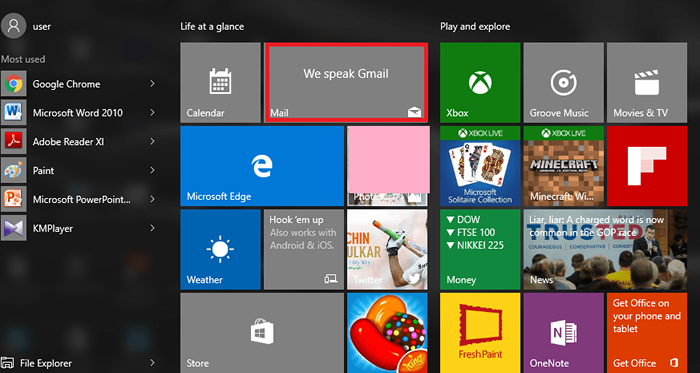
- 2238
- 102
- Howard Fritsch
Existem maneiras mais fáceis de usar o seu App Mail Nas suas Windows 1O tablet ou PC. Se você estiver usando o tablet ou laptop em tela sensível Windows 10 Instalado nele, então você não precisa mais passar por várias etapas para excluir o correio, como marcá -lo na caixa esquerda, clicando no ícone Excluir e finalmente encontrá -lo no lixo pelo qual você pode excluí -lo para sempre. A exclusão de e -mails estará agora na ponta dos dedos com apenas um golpe de deslizamento no correio correspondente.
Existem várias ações que podem ser executadas em um email pela ação de furto, seja, movendo o correio para uma pasta diferente, arquivando -a, excluindo -a, marcando -a ou não lida ou mesmo sinalizando o correio como importante. Vamos levá -lo através das etapas de como se livrar dos e -mails indesejados, deslizando para a esquerda ou direita.
Leia também : Como ativar a notificação por e -mail com alerta de som no Windows 10
Como usar o Swipe para excluir o email no Windows 10
Passo 1:
Clique no ícone Iniciar na parte inferior esquerda da sua área de trabalho. Abra o ladrilho nomeado Correspondência nomeado sob o tópico Vida em um olhar à direita.
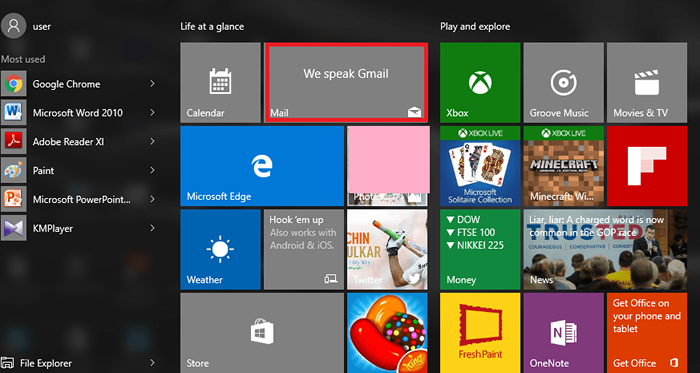
Passo 2:
Se você já está registrado, seu e -mail aparece diretamente.Caso.
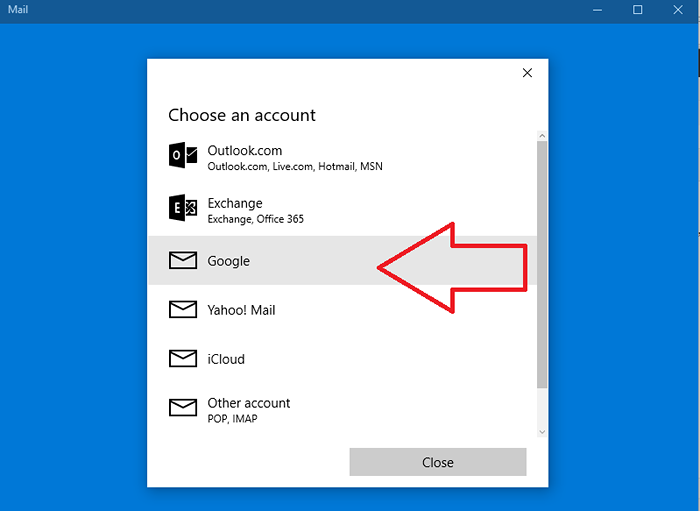
Etapa 3:
Depois que o e -mail abrir, clique na opção de configurações que serão denotadas por um ícone de engrenagem na parte inferior esquerda.
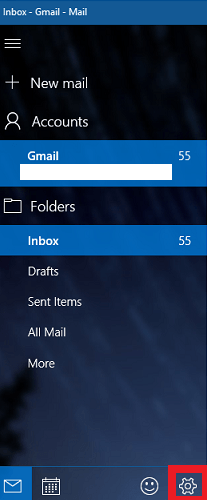
Passo 4:
No menu que aparece, role para baixo e encontre Ações rápidas em sua lista de opções. Clique nele.
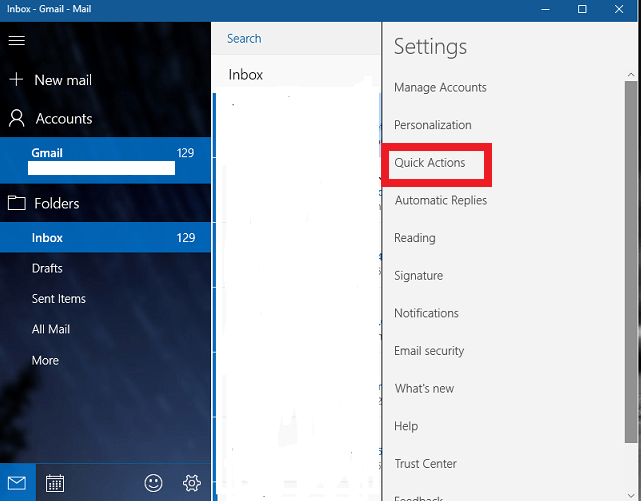
Etapa 5:
Agora você tem que empurrar a barra ao lado para deslizar e trocá -la para o lado.Só então você pode definir várias opções para deslizar.
Etapa 6:
Selecione a opção Excluir de Deslize o menu esquerdo/mouse. Por padrão, será definido como Arquivo. Isso permite que você exclua e -mails apenas passando pela esquerda a partir de agora. Além disso, você pode alterá -lo para deslizar a direita, alterando a opção em sua parte superior.
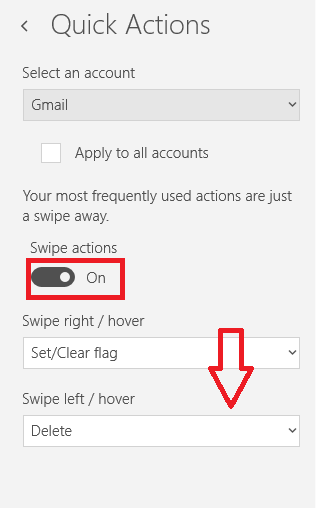
Etapa 7:
Abra sua caixa de entrada, deslize o e -mail indesejado para a esquerda e você o encontrará em seguida na pasta de lixo.
Economize seu tempo a partir de agora, usando Windows 10 utilitários ao seu máximo.
- « Top software essencial gratuito para negócios
- Windows 10 Shutdown muito lento ! Uma correção rápida »

